HEliOS Print Client: Druckaufträge bearbeiten
Zur Bearbeitung der Druckaufträge stehen im HELiOS-PrintClient folgende Registerkarten zur Verfügung:
Drucken/Plotten
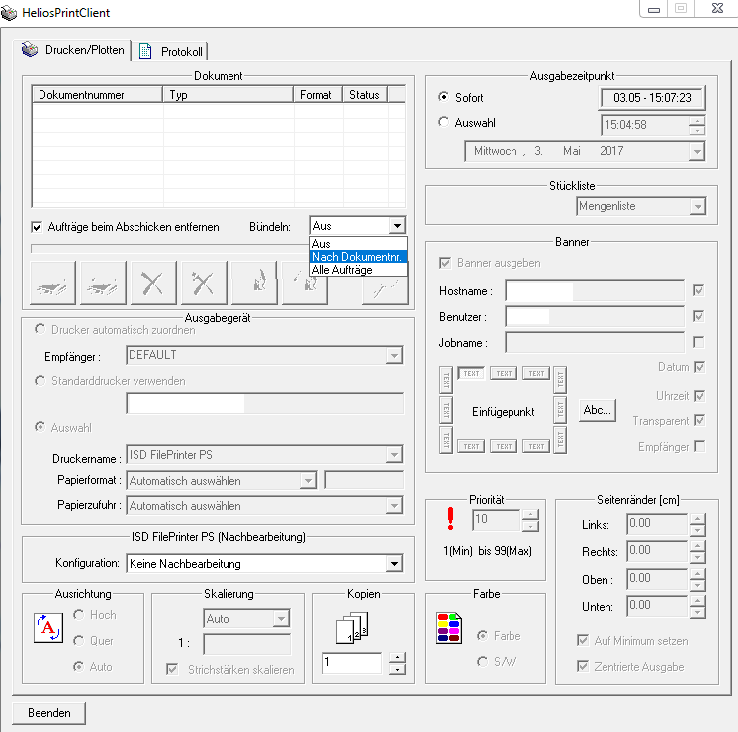
Direkt unter der Druckauftragsliste (mit Spalten wie Dokumentnummer, Typ, Format und Status als Information zum jeweiligen Druckauftrag) können Sie zwei Optionen de-/ aktivieren:
- Aufträge beim Abschicken entfernen: Ist diese Option aktiv (Default), werden Druckaufträge nach ihrer Verarbeitung aus der Liste gelöscht. Deaktivieren Sie diese Checkbox, wenn Druckaufträge nach der Verarbeitung in der Liste erhalten bleiben sollen. Auf diesem Wege können Aufträge z. B. direkt im Fenster des PrintClient erneut ausgeführt werden.
- Bündeln: Die Default-Einstelung ist Aus, d. h. Druckaufträge werden nicht gebündet verarbeiten. Im Pulldown-Menü haben Sie die Wahl zwischen zwei Optionen:
- Nach Dokumentnr. : Ist die Option Bündeln: nach Dokumentnr. aktiv, werden Dokumente wie z. B. SZA-Datien mit jeweils mehreren Blattbereichen in jeweils separate PDF-Dokumente konvertiert, bei denen ein PDF-Dokument für jeden HELiOS-Blattbereich eine eigene Seite enthält.
- Alle Aufträge: Ist diese Checkbox aktiv, werden etwaige Serien von Druckaufträgen, die von Ihrem Client abgeschickt werden, gebündelt als Gruppe abgeschickt und verarbeitet, ohne sich mit Druckaufträgen weiterer Clients zu "vermischen".
Im weiteren Menü des Fensters können Sie Einstellungen an den Druckaufträgen vornehmen und Druckaufträge verwalten. Direkt unter dem Anzeigefeld mit den zu druckenden Dokumenten stehen folgende Funktionen zur Auswahl:
|
|
Alle Aufträge drucken |
|
Aktuelle Einstellungen auf alle Aufträge übertragen |
|
|
Alle markierten Aufträge drucken |
|
Aktuellen Einstellungen auf alle markierten Aufträge übertragen |
|
|
Alle Aufträge löschen |
|
Suchen |
|
|
Alle markierten Aufträge löschen |
|
|
Sie können die Funktionen auch über ein PopUp-Menü aufrufen, das Sie durch einen Klick mit der rechten Maustaste auf ein Dokument aktivieren.
|
Ausgabegerät |
Abhängig vom Dokumenttyp |
|
Empfänger |
Auswahl einer im HELiOS-Spooler vorgenommenen Konfiguration |
|
Standarddrucker verwenden |
es wird der Standarddrucker des Plotmanager-Servers verwendet (analog zum Standarddrucker in Windows) |
| Status | zeigt an, ob ein Auftrag noch in Bearbeitung oder fertig, oder ob ein Fehler aufgetreten ist |
|
Auswahl |
nur einstellbar für HiCAD-Szenen, sonst immer Auto |
| ISD FilePrinter PS (Nachbearbeitung) |
Hier können Sie im Auswahlfeld Konfiguration eine Konfigurationsdatei definieren, in der die PostScript-Ausgabe zu einem anderen Dateiformat (z. B. PDF) geregelt wird. An dieser Stelle können Sie z. B. eine Nachbearbeitung auswählen, die eine Reihe einzelner PDFs eines Drucksauftrags in einer Datei zusammenfasst.
Die entsprechenden Systemdateien zu der jeweiligen Formatausgabe liegen im Verzeichnis \ISDFilePrinterSettings\ der Spooler-Installation, und haben die Endung ".PostProcess" (z. B. "ISD FilePrinter PS.PDF.PostProcess" für PDF). Hier müssen Sie ggf. Angaben zu Ausgabepfaden und vorliegender PostScript-Version Ihrer individuellen Systemumgebung anpassen. Es werden Ihnen im Auswahlfeld nur PS-Ausgabekonfigurationen angeboten, die in der jeweiligen PostProcess-Datei entsprechend aktiviert wurden. |
|
Ausrichtung |
hoch oder quer |
|
Kopien |
Anzahl der zu druckenden Exemplare |
|
Skalierung |
Skalierung der Ausgabe und der Strichstärke des Dokumentes (nur für HiCAD-Szenen) |
Ausgabezeitpunkt:
Der HELiOS PrintClient bietet Ihnen die Möglichkeit, den Ausgabezeitpunkt des jeweiligen Druckauftrags festzulegen. So lassen sich zum Beispiel große Dateien bequem in der Nacht oder am Wochenende bearbeiten.
- Sofort: Der Druckauftrag wird sofort bearbeitet.
- Auswahl: Sie können das Datum und die Uhrzeit an dem der Druckauftrag bearbeitet werden soll eingeben.
Banner:
Diese Funktion ist nur bei HiCAD-Szenen verfügbar. Aktivieren Sie das Kontrollkästchen Banner ausgeben, wenn ein Textfeld auf die Szene gedruckt werden soll. Markieren Sie dazu die entsprechenden Kontrollkästchen.
Sie können folgende Felder ausdrucken: Hostname, Benutzer, Jobname (kann manuell eingegeben werden), Datum und Uhrzeit.
- Wählen Sie Transparent, für einen transparenten Hintergrund des Banners.
- Legen Sie den Einfügepunkt fest, indem Sie die entsprechende Position (TEXT) Markieren.
- Über einen Klick auf Abc... können Sie erweiterte Einstellungen zu Textformatierung (Fett/Kursiv/Unterstrichen, Font, Character Set, Fonthöhe) und -ausrichtung (Rotation in Grad und XY-Verschiebung in mm) vornehmen. Die Angaben sind relativ zum Einfügepunkt. Bei den Einfügepunkten 3,8,9 ergibt sich dann eine Rotation +90°, bei den Einfügepunkten 11,7,10 eine Rotation - 90°. Der Referenzpunkt liegt ganz links auf der Basis-Linie des Textes

Positionen des Einfügepunkts zwischen 0 (Default) und 11
(Screenshot zeigt die Positionierung über den HELiOS Print Client)
Priorität, Seitenränder, Farbe
Diese Funktionen sind nur bei HiCAD-Zeichnungen verfügbar.
- Priorität: Legen Sie die Priorität des Druckauftrages gegenüber anderen fest. Die niedrigste Ziffer bedeutet höchste Priorität.
- Farbe: Wählen Sie aus, ob farbig oder schwarz/weiß gedruckt werden soll (Einstellungen vom Ausgabegerät abhängig).
- Seitenränder: Wenn Sie das Kontrollkästchen Auf Minimum setzen markieren, können Sie die Seitenabstände nicht mehr einstellen. Der druckbare Bereich des gewählten Ausgabegerätes wird übernommen.
Ist die Checkbox Auf Minimum setzen nicht aktiviert, können Sie die Breite der Seitenränder einstellen.
Markieren Sie das Kontrollkästchen Zentrierte Ausgabe, um die Zeichnung auf der Mitte des bedruckbaren Bereichs zu platzieren.
Protokoll
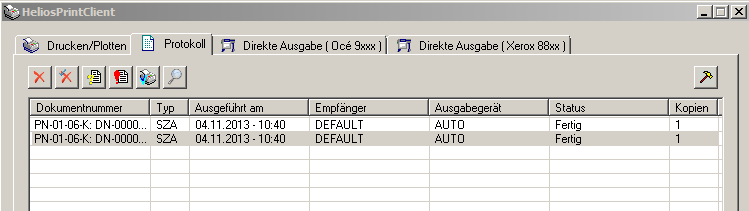
Das Protokoll enthält alle wichtigen Informationen über die erledigten Druckaufträge:
- Dokumentnummer und Dokumenttyp
- Wann wurde das Dokument gedruckt
- Wer war der Empfänger (Unter welcher Konfiguration wurde gedruckt)
- Ausgabegerät und Status des Auftrags
- Anzahl der Kopien
Folgende Funktionen stehen zur Bearbeitung zur Verfügung:
|
|
Alle Zeilen löschen |
|
Alle Fehlerprotokolle anzeigen |
|
|
Alle markierten Zeilen löschen |
|
Alle markierten Aufträge wiederholen |
|
|
Alle Parameter der markierten Aufträge anzeigen |
|
Suchen |















